Pfeil unten Tasten
Da bei uns immer wieder Anfragen zur Pfeil unten Tasten oder generell über die Pfeiltasten ankommen, haben wir uns entschlossen diese Erklärung über die Pfeil nach unten Tasten bzw. über die Pfeiltasten zu erstellen. Die Probleme sind dabei vielfältig. Nachfolgend einige Probleme mit den Pfeil Tasten und die Lösungen.
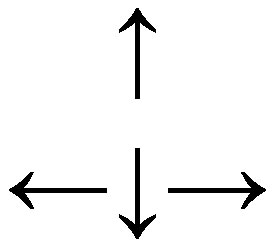
Wenn die Pfeil nach unten Taste abgebrochen ist
Lösung: Im Steuerungsblock der Tastatur gibt es die Pfeiltasten ebenfalls. Sie sind auf den Tasten mit den Nummern 2, 4, 6 und 8. Diese müssen nur aktiviert werden, bzw. die Nummerneingabe muss deaktiviert werden. Drücken Sie auf die Taste mit NUM, leuchtet oberhalb die NUM-Leuchte. In dem Zustand werden die Zahlen eingegeben. Drücken Sie nochmal auf die NUM-Taste, so dass die NUM-Leuchte nicht mehr leuchtet. In dem Zustand können Sie über die Tasten 2, 4, 6 und 8 ganz normal die Pfeiltasten benutzen.
Wenn Sie beim Schreiben ein Pfeil einfügen möchten
Lösung: Es gibt Tastenkombinationen, mit denen ein Pfeil eingegeben werden kann, z.B. beim Schreiben in Word. Diese sind:
- ALT-Taste + 23: Vertikaler Doppelpfeil
- ALT-Taste + 24: Pfeil nach oben
- ALT-Taste + 25: Pfeil nach unten
- ALT-Taste + 26: Pfeil nach rechts
- ALT-Taste + 27: Pfeil nach links
- ALT-Taste + 29: Horizontaler Doppelpfeil
Wenn bei Surfen im Internet mit den Pfeiltasten nicht nach oben oder unten gescrollt werden kann, bzw. auf der Internetseite ein Cursor zu sehen ist
Lösung: Sowohl der Internet Explorer als auch Firefox haben eine Option, mit der es möglich ist, den Cursor in die Webseite zu platzieren. Ist die Option eingeschaltet, kann man z.B. über die Tastatur den Text im Browser markieren. Sie können die Funktion ausschalten. Am einfachsten geht das über die Funktionstaste F7. Über die normalen Einstellungen kann die Option wie folgt deaktiviert werden:
- Im Internet Explorer: EXTRAS - INTERNETOPTIONEN, Register Erweitert. Option Tastaturnavigation für neue Fenster und Registerkarten aktivieren.
- In Firefox: EXTRAS - EINSTELLUNGEN - ERWEITERT, Register Allgemein. Option Markieren von Text mit der Tastatur zulassen.